
2025-01-26来源:funfunapp 编辑:佚名
在word中制作红头文件时,添加横线是一个常见的需求。这条横线通常用于分隔文件头和其他内容,使其看起来更加整洁和专业。以下是几种在word中制作红头文件横线的方法:
方法一:使用绘图工具中的线条
1. 打开word文档:首先,打开你需要添加横线的word文档。
2. 选择插入形状:点击word文档上方的“插入”标签,然后在“插入”标签页中找到并点击“形状”按钮。
3. 选择线条:从下拉菜单中选择“线条”,你可以选择直线、曲线或其他类型的线条。
4. 绘制横线:将鼠标移到文档中需要添加横线的位置,按住鼠标左键并拖动,即可绘制出横线。
5. 调整属性:绘制完成后,你可以通过调整线条的颜色、粗细和样式等属性来定制横线的外观。例如,你可以将线条颜色设置为红色,以符合红头文件的风格。
方法二:使用下划线功能
1. 输入空格:在需要添加横线的位置输入一个或多个空格。
2. 选择空格:选中这些空格。
3. 添加下划线:点击word文档上方的“开始”标签,然后在“字体”组中找到并点击“下划线”按钮。选择合适的下划线样式,空格下方就会出现一条横线。
4. 调整外观:你可以通过调整字体大小和下划线样式来控制横线的长度和外观。
方法三:使用边框功能
1. 选中段落:选中需要添加横线的段落或文本。
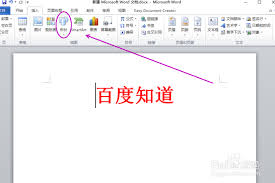
2. 选择边框:点击word文档上方的“开始”标签,然后在“段落”组中找到并点击“边框”按钮。
3. 设置边框样式:从下拉菜单中选择合适的边框样式。你可以选择只添加底部边框来创建横线效果。
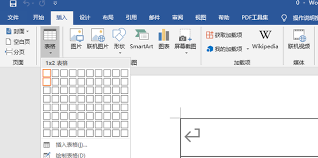
4. 调整属性:通过调整边框的颜色、粗细和样式等属性,可以定制横线的外观。
方法四:使用表格功能
虽然表格主要用于组织和展示数据,但也可以用来创建横线。
1. 插入表格:点击word文档上方的“插入”标签,然后在“表格”组中选择插入一个1行1列的表格。
2. 调整大小:调整表格的大小和位置,使其符合横线的需求。
3. 设置边框:通过设置表格的边框样式来定制横线的外观。你可以将表格的边框颜色设置为红色,并调整其粗细。
4. 隐藏表格内容(可选):如果你不需要在表格中添加文本或其他内容,可以将其隐藏。这样,表格就只会显示为一个红色的横线。

注意事项
- 在添加横线时,确保所选方法符合文档的格式要求和排版规范。
- 保持文档的整洁和易读性,避免过多的装饰和复杂的格式。
- 在使用复杂方法(如表格或特殊字符)时,建议先备份文档,以防意外情况发生。
通过以上方法,你可以在word中轻松地为红头文件添加横线。不同的方法适用于不同的场景和需求,你可以根据实际情况选择合适的方法。